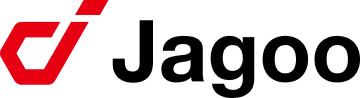「Amazonの売上を伸ばしたい」「効果的な出稿方法を知りたい」このように考える方は少なくありません。
この記事では、EC広告のサポート実績が豊富にあるジャグーがAmazon広告の主な種類や出し方について詳しく解説します。Amazon広告キャンペーンの設定方法について知りたい方は、ぜひ参考にしてみてください。
Amazon広告とは?
Amazon広告とは、Amazonのプラットフォーム上での広告サービスです。多くのユーザーが商品を探す際にAmazonを利用するため、購買意欲のあるユーザーに直接アプローチできます。そのため、商品購入へのコンバージョンを促進するのに有効です。
また、Amazonは楽天市場やヤフーショッピングと比較しても大規模な利用者基盤を持ち、月間平均利用回数も高いことから広範囲にリーチできます。
Amazonの広告運用については、こちらの記事で詳しく解説していますので、ぜひ参考にしてみてください。
⇒【2023年最新版】Amazonにおける広告運用のコツ8選|おすすめの代行会社もご紹介!
Amazon広告の費用
Amazon広告の費用には、以下の2つが挙げられます。
- 料金の仕組み
- 費用相場
ここではそれぞれに分けて解説しますので、詳しくみていきましょう。
1.料金の仕組み
Amazon広告は、クリック課金型の料金形態を採用しています。広告がクリックされると、クリックされた回数と設定されたクリック単価に基づいて料金が発生します。
広告主は日々の予算とクリック単価の上限を自由に設定でき、最低出稿料金は特に設けられていません。これにより、広告主は自身の予算に合わせた広告戦略を柔軟に打ち出すことが可能です。
2.費用相場
Amazon広告の費用はクリック課金型のため、予算に応じて異なります。具体的な費用相場は以下の表のとおりです。
| 広告の種類 | 1クリックあたりの費用 | 1日あたりの費用 |
| AmazonDSP広告 | 5~10円 | 1,000円~ |
| スポンサープロダクト広告 | 5~10円 | 1,000円~ |
| スポンサーディスプレイ広告 | 5~10円 | 1,000円~ |
| スポンサーブランド広告 | 5~10円 | 1,000円~ |
個々の広告キャンペーンや狙うキーワード、競合の状況によって変動します。また、平均的な費用は広告主が設定する1日あたりの予算やクリック単価に基づいて計算されるため、キャンペーンの目的やターゲット市場によって最適な予算を設定することが重要です。
Amazon広告の主な種類は3つ
Amazon広告の主な種類には、以下の3つが挙げられます。
- スポンサープロダクト広告
- スポンサーディスプレイ広告
- スポンサーブランド広告
ここではそれぞれに分けて解説しますので、詳しくみていきましょう。
1.スポンサープロダクト広告
スポンサープロダクト広告は、Amazon検索結果ページや商品詳細ページに表示される広告となり、「スポンサー」と表示されます。
これらの広告は、同じジャンルの商品を探しているユーザーにリーチしやすく、自社商品の売上促進に効果的です。また、クリック課金型が採用されているため、コストパフォーマンスもよく、とくに販売促進を目指す際に活用できます。
2.スポンサーディスプレイ広告
スポンサーディスプレイ広告は、Amazon内のトップページや商品詳細ページ、商品検索結果ページだけでなく、Twitchやほかのウェブサイトやアプリにも配信される広告です。
そのため、Amazon以外のあらゆるターゲットにもリーチできます。この広告は、ユーザーの行動履歴に基づいて自動的に作成され、ターゲティングします。そのため、Amazon初心者にも取り組みやすい広告手法です。
3.スポンサーブランド広告
スポンサーブランド広告は、Amazonブランド登録を必須とする広告です。最大3つの商品を一緒に宣伝できます。この広告は、Amazon検索結果の上部やサイドに表示され、ブランドロゴやキャッチフレーズを含む形で表示されることが特徴です。
課金方法はクリック課金型が採用されており、特定のキーワードをターゲットにできます。これにより、ブランドや商品の認知度を高め、ターゲット顧客に対してブランドや商品を効果的に宣伝することが可能です。
また、Amazon広告の種類については、こちらの記事で詳しく解説しています。
⇒【初心者向け】Amazon広告の種類は?始めるためのステップや費用、注意点を徹底解説!
Amazonスポンサープロダクト広告の出し方【5ステップ】
Amazonスポンサープロダクト広告の出し方は、以下の5ステップです。
- ステップ1.キャンペーンを作成する
- ステップ2.ターゲティングを設定する
- ステップ3.入札戦略を設定する
- ステップ4.広告グループを作成する
- ステップ5.出稿する商品を選択する
ここではそれぞれに分けて解説しますので、詳しくみていきましょう。
ステップ1.キャンペーンを作成する
まずはスポンサープロダクト広告用のキャンペーンを作成します。
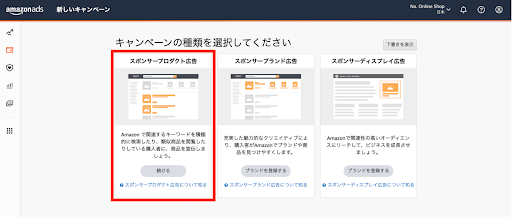
「スポンサープロダクト広告」を選択して、「続ける」をクリックしてください。
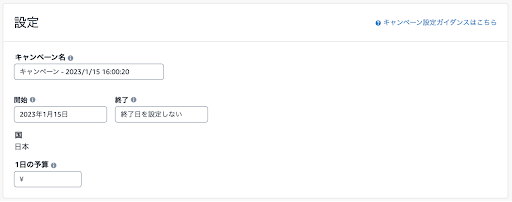
次のページに遷移したら、下記の3点を設定します。
- キャンペーン名:名前を任意に設定
- 期間:期間を限定する場合は設定(繁忙期だけ、公開時だけなど)
- 1日の予算:広告予算に合わせて設定する
次は、ターゲティングの設定です。
ステップ2.ターゲティングを設定する
ターゲティングを設定します。まずは「オートターゲティング」と「マニュアルターゲティング」のどちらかを選択してください。
オートターゲティングは、AIによって自動で設定したキーワード、または類似商品に対して広告が配信されます。マニュアルターゲティングは、広告主側で設定したキーワード、または商品に対して広告が配信される仕組みです。
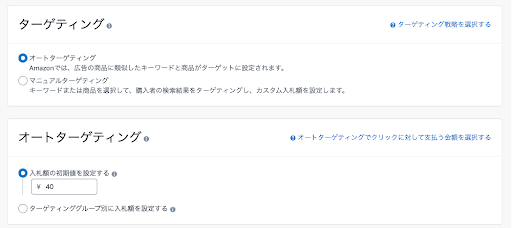
「マッチタイプ」という機能は、広告配信の広さを任意で設定できます。狙いたいキーワードや、より細かい運用がしたい場合は、マニュアルターゲティングを選択してください。設定方法で悩む場合は、オートターゲティングがおすすめです。
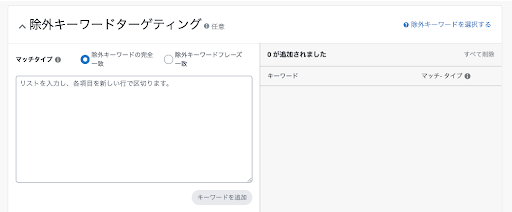
また、「除外キーワードターゲティング」も忘れずに設定してください。この機能は、広告を配信したくないキーワードや商品を選択できます。
ステップ3.入札戦略を設定する
次に、入札戦略を設定します。
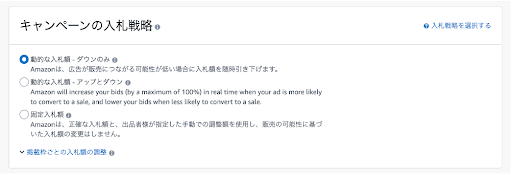
Amazon広告の入札戦略は3種類あります。基本的には「ダウンのみ」で運用可能です。
- ダウンのみ
- アップとダウン
- 固定
ステップ4.広告グループを作成する
次に、広告グループを作成します。
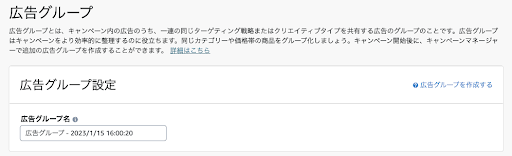
広告グループは、キャンペーン1つに対して複数作成できます。広告掲載予定の商品が少量で、関連性が高い場合には、すべての商品をまとめても問題ありません。
商品が多い場合は、ターゲティングや関連性のある商品同士でグループごとに分け、広告グループを作成してください。そのため、広告グループは作成前に商品の分類・グループを決定しておく必要があります。
ステップ5.出稿する商品を選択する
最後に、出稿する商品を選択します。
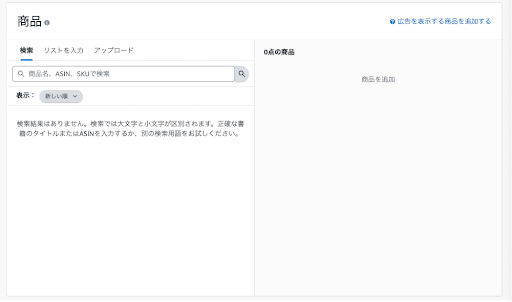
ASINで検索して商品を選択できるため、あらかじめ掲載予定の商品をASINでリスト化しておくと効率的です。
設定が完了したら、右上の「キャンペーンの開始」ボタンをクリックします。スポンサープロダクト広告には審査がありません。キャンペーンが開始されたら、10〜30分で広告配信が始まります。
Amazonスポンサーディスプレイ広告の出し方【6ステップ】
Amazonスポンサーディスプレイ広告の出し方は、以下の6ステップです。
- ステップ1. ブランド登録する
- ステップ2.キャンペーンを作成する
- ステップ3.グループを作成し出稿する商品を選ぶ
- ステップ4.クリエイティブを設定する
- ステップ5.ターゲティングを設定する
- ステップ6.入札を設定する
ここではそれぞれに分けて解説しますので、詳しくみていきましょう。
ステップ1. ブランド登録する
スポンサーディスプレイ広告を利用する際には、ブランドの登録が必要です。
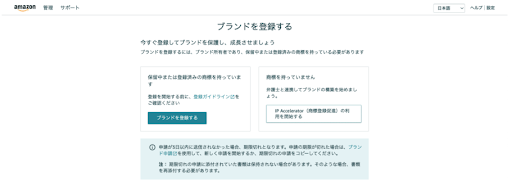
ブランドが未登録の場合は、登録からはじめてください。ブランド登録とは、商標権者となって自社ブランドをAmazonに登録することを指します。
ステップ2.キャンペーンを作成する
次に、キャンペーンを作成します。
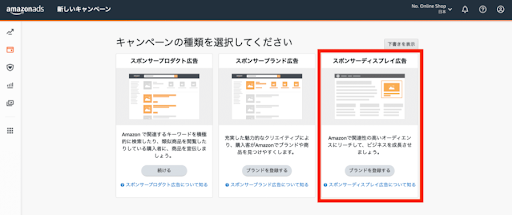
「スポンサーディスプレイ広告」を選択し、キャンペーンを作成します。次のページで、以下3点を設定してください。
- キャンペーン名:名前を任意に設定
- 期間:期間を限定する場合は設定(繁忙期だけ、公開時だけなど)
- 1日の予算:広告予算に合わせて設定する
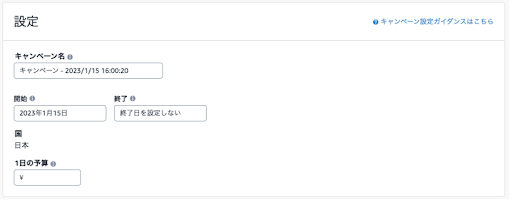
次は、広告グループの設定です。
ステップ3.グループを作成し出稿する商品を選ぶ
広告グループを設定します。任意の広告グループ名を設定してください。
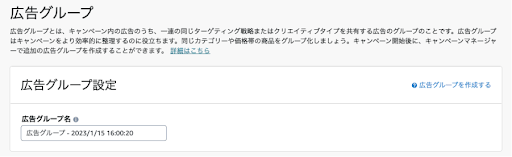
広告グループは、キャンペーン1つに対して複数作成できます。広告掲載予定の商品が少量で、関連性が高い場合には、すべての商品をまとめても問題ありません。
商品が多い場合は、ターゲティングや関連性のある商品同士でグループごとに分け、広告グループを作成してください。広告グループは、作成する前に商品の分類・グループを決めておく必要があります。
ステップ4.クリエイティブを設定する
次に、広告クリエイティブを設定します。
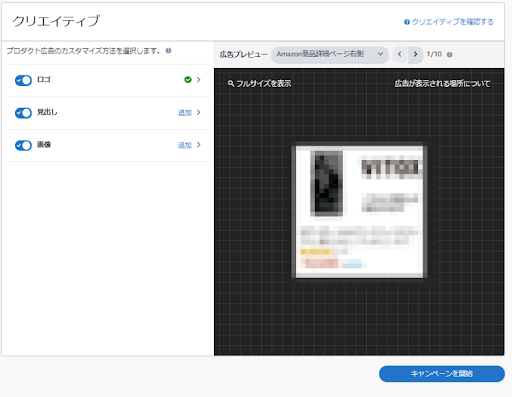
スポンサーディスプレイ広告の場合、広告クリエイティブのほとんどの部分は自動生成です。この情報は、商品詳細ページの情報に紐づいています。広告主は、ブランドロゴと見出し部分のみ自分でカスタマイズ可能です。ロゴ、見出しの規定は以下のとおりです。
【ロゴ】
- 600×100px以上
- 1MB未満
- 画像フルサイズの大きさ
- 背景を塗りつぶししている(透過していない)
- 商品画像・ASINを利用していない
- など
【見出し】
- 全角50文字まで
右側にプレビューが表示されるため、確認しながら作成してください。
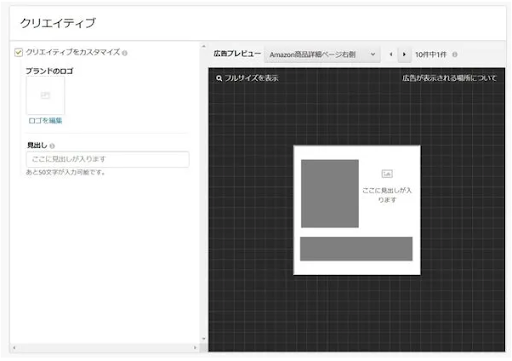
なお、「クリエイティブをカスタマイズ」でロゴと見出しを作成した場合、審査が入る場合があります。多くは最短24時間で審査完了しますが、最長3営業日かかる場合もあるため、時間に余裕を持って申請してください。
ステップ5.ターゲティングを設定する
次に、ターゲティングを設定します。スポンサーディスプレイ広告では、「商品」と「オーディエンス」の2種類が設定できます。
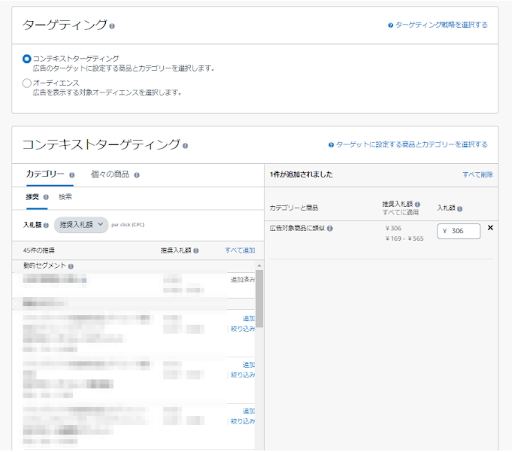
商品ターゲティングは、カテゴリーまたは個々の商品が選択可能です。オーディエンスターゲティングは、ライフスタイルや行動履歴などのオーディエンスを選択できます。
スポンサーディスプレイ広告では、リマーケティングができる点が特徴です。下記のようなターゲティングを設定できます。
- ◯日以内(最大30日)にカテゴリーAの商品を閲覧したユーザー
- ◯日以内(最大30日)に商品Bを閲覧したユーザー
- ◯日以内(最大30日)に商品Cを購入したユーザー
これらのターゲティング機能を活用して、効率的なマーケティングができます。
ステップ6.入札を設定する
最後に入札を設定します。
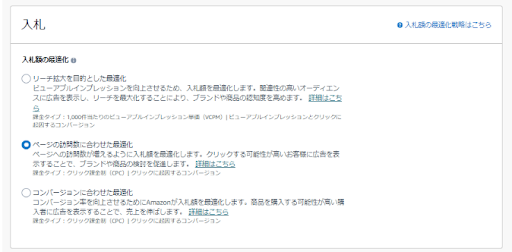
スポンサーディスプレイ広告の入札設定は、以下の3つから選択可能です。最適化の方法により、課金タイプは変化します。
| 最適化パターン | 優先するもの | 課金タイプ |
| リーチ拡大を目的とした最適化 | インプレッション数を優先 | VCPM/1,000回表示されるごとに課金 |
| ページの訪問数に合わせた最適化 | CTRを重視、商品ページ訪問数を優先する | CPC/クリックごとの課金 |
| コンバージョンに合わせた最適化 | CVRを重視、商品コンバージョン数を優先 | CPC/クリックごとの課金 |
商品ページのテストや初出品の場合は、「ページの訪問数に合わせた最適化」がおすすめです。目的に合わせた最適化方法を選択してください。
すべての設定が完了したら、右上の「キャンペーンの開始」ボタンをクリックします。広告審査があるため、違反などがあった場合は修正が必要になります。
Amazonスポンサーブランド広告の出し方【4ステップ】
Amazonスポンサーブランド広告の出し方は、以下の4ステップです。
- ステップ1. キャンペーンを作成する
- ステップ2.広告フォーマットを設定する
- ステップ3.クリエイティブを設定する
- ステップ4.ターゲティングの種類を設定する
ここではそれぞれに分けて解説しますので、詳しくみていきましょう。
ステップ1. キャンペーンを作成する
まずはキャンペーンを作成します。なお、スポンサーブランド広告にはあらかじめ「ブランド登録」が必要です。
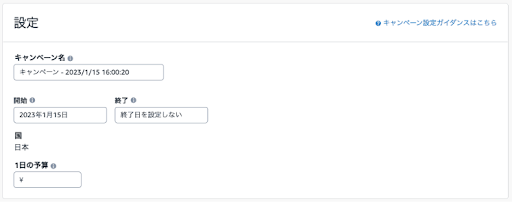
設定画面で、以下3点を設定してください。
- キャンペーン名:名前を任意に設定
- 期間:期間を限定する場合は設定(繁忙期だけ、公開時だけなど)
- 1日の予算:広告予算に合わせて設定する
ステップ2.広告フォーマットを設定する
次に、広告フォーマットを設定します。下記の3つから選択してください。
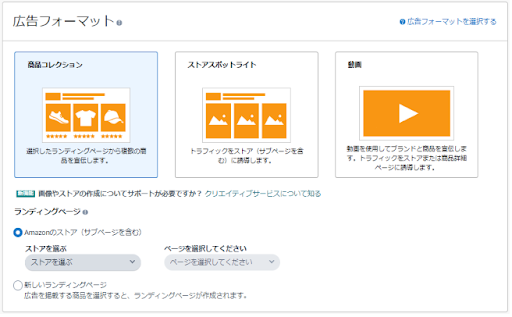
- 商品コレクション
- ストアスポットライト広告
- 動画
初めてのスポンサーブランド広告配信なら、「商品コレクション」がおすすめです。次にリンク先の設定です。Amazonストアがある場合は、そちらを選択してください。ない場合は、新しいランディングページを選択します。
ステップ3.クリエイティブを設定する
次に、クリエイティブを設定します。
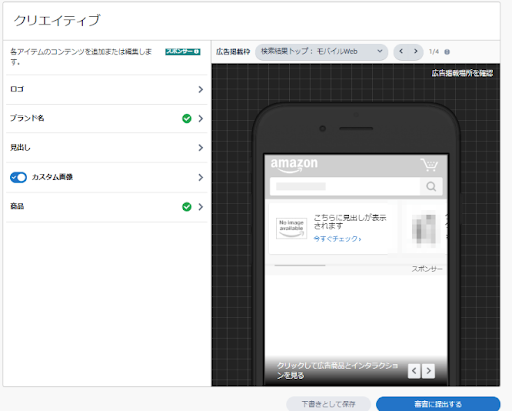
次に、「ブランド名・ロゴ・商品・見出し・カスタムイメージ」の5つを設定します。入校規定は以下のとおりです。
| 設定 | 内容 |
| ブランド名 | 全角30文字以内 |
| ロゴ | 商品画像・ASINを利用していない画像フルサイズの大きさ背景を塗りつぶししている(透過していない)など |
| 商品 | 表示させたい商品を3つまで選択する |
| 見出し | 全角35文字まで |
| カスタムイメージ | 1200×628px以上5MB未満ランディングページと矛盾しないパッケージ以外のテキストはない商品画像を含んでいない など |
クリエイティブを編集すれば右側のプレビューに都度更新されるので、内容を確認しながら作成してください。
ステップ4.ターゲティングの種類を設定する
最後に、ターゲティングの種類を設定します。「キーワード」と「商品」のどちらかを選択してください。
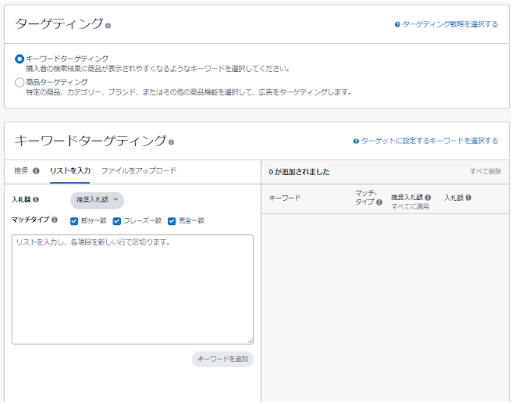
なお、スポンサーブランド広告には、オートターゲティング機能はありません。「キーワード」の場合は見込み顧客が検索しそうなキーワードを入力します。「商品」の場合は競合、または類似商品を手動で設定してください。
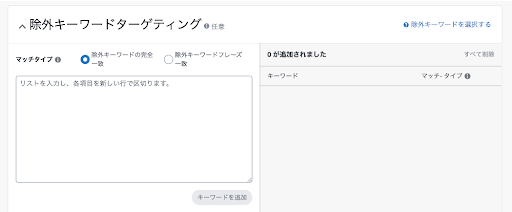
また、「除外キーワードターゲティング」も忘れずに設定してください。この機能は、広告を配信したくないキーワードや商品を選択できます。
すべての設定が完了したら、右上の「キャンペーンの開始」ボタンをクリックします。広告審査があるため、違反などがあった場合は修正が必要です。
Amazon広告の出し方でよくある3つの質問
Amazon広告の出し方でよくある質問には、以下の3つが挙げられます。
- 質問1.Amazon広告で商品が売れない場合の改善策は?
- 質問2.Amazon広告の運用代行を代理店に依頼するメリットは?
- 質問3.Amazon広告の特徴とは?
ここではそれぞれに分けて解説しますので、詳しくみていきましょう。
質問1.Amazon広告で商品が売れない場合の改善策は?
Amazon広告で成果が上がらない場合の改善策は、問題点に応じて異なります。主に問題となる指標は以下のとおりです。
- CTR:広告クリエイティブをテストする
- CVR:商品ページを改善する
- インプレッション:入札戦略を変更する
インプレッションが少ない場合は入札戦略を変更し、CTRが低い場合は広告クリエイティブをテストしてみてください。
また、CVRが不足している場合は商品ページを改善することが重要です。これらの改善策は、広告の効果を高め、売上向上につながります。
質問2.Amazon広告の運用代行を代理店に依頼するメリットは?
Amazon広告の運用代行を代理店に依頼するメリットには、以下のようなものが挙げられます。
- 的確なアドバイスを受けられる
- 最新情報を共有してもらえる
- 商品の出品管理に集中できる
代理店は広告出稿のプロです。そのため、自社だけでは気づけなかった問題点や最新のトレンドを踏まえた運用サービスを提供してくれます。また、マーケティングに関連する業務を委託することで自社のリソースを管理業務に集中することも可能です。
質問3.Amazon広告の特徴とは?
Amazon広告は、モール内での販売促進に特化し、新規出店者に有利なことが特徴です。
基本的にAmazonでは、販売件数やレビューが多い商品は検索結果で上位表示されやすく、購入されることでさらに上位に表示される傾向があります。また、競合商品のページに自社の広告を掲載でき、広告レポートを通じて最適化を図ることが可能です。
そのため、商品の認知度向上と販売促進施策を効果的に実施できます。
まとめ
Amazon広告の主な種類や出し方について詳しく解説しました。Amazon広告は、効率よく売上を伸ばすために欠かせません。Amazonでの売上を伸ばしたい方は、記事で解説した内容を参考に取り組んでみてください。
しかし、社内に知見がない・広告運用のリソースがないことも考えられます。そのような場合、ECにおける広告出稿サポートの実績が豊富にある弊社ジャグーまでお気軽にご相談ください。
⇒ジャグー株式会社